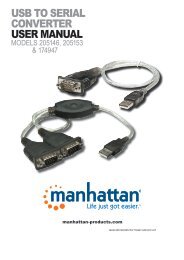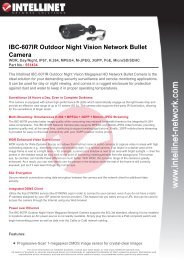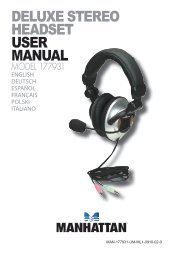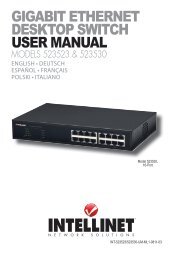wireless 150n usb adapter quick install guide - Amazon Web Services
wireless 150n usb adapter quick install guide - Amazon Web Services
wireless 150n usb adapter quick install guide - Amazon Web Services
Create successful ePaper yourself
Turn your PDF publications into a flip-book with our unique Google optimized e-Paper software.
6. W kolejnym oknie wybierz przycisk „instaluj”. aby dokonać zmian we<br />
wcześniejszych opcjach konfiguracyjnych, wciśnij „Wstecz”. aby przerwać<br />
instalację, wciśnij „anuluj”. UWAGA: Jeśli ponownie pojawi się kreator znajdowania<br />
nowego sprzętu, poczekaj aż system dokończy instalację sterownika.<br />
7. aby zakończyć instalację, w kolejnym oknie wciśnij „Zakończ”.<br />
POŁĄcZENIE bEZPRZEWODOWE Z AccESS POINTEm<br />
narzędzie do obsługi urządzenia jest potężną aplikacją, która jest bardzo<br />
pomocna podczas konfiguracji <strong>adapter</strong>a oraz do monitorowania stanu<br />
połączenia i statystyk podczas procesu komunikacji.<br />
1. po zakończeniu procesu instalacji urządzenia, ikona programu do obsługi<br />
<strong>adapter</strong>a automatycznie<br />
zostanie wyświetlona w<br />
obszarze powiadamiania,<br />
w prawym dolnym rogu<br />
ekranu. Kliknij prawym<br />
przyciskiem myszy na ikonie i wybierz „launch config utility” lub przełącz<br />
urządzenie w tryb ap – „switch to ap Mode” (zapoznaj się z podręcznikiem<br />
użytkownika, aby uzyskać szczegóły).<br />
2. oprogramowanie do obsługi <strong>adapter</strong>a wyszuka wszystkie bezprzewodowe<br />
punkty dostępowe, podłączenie do niezabezpieczonej sieci następuje<br />
automatycznie. aby połączyć się z określoną siecią, zaznacz ją i wciśnij<br />
przycisk „połącz”. UWAGA: Jeśli na liście nie ma punktu dostępowego, do<br />
którego masz zamiar się podłączyć, wciśnij przycisk „skanuj”.<br />
20<br />
polsKi